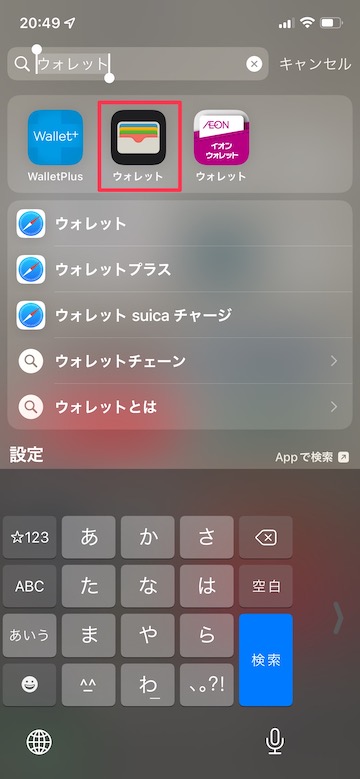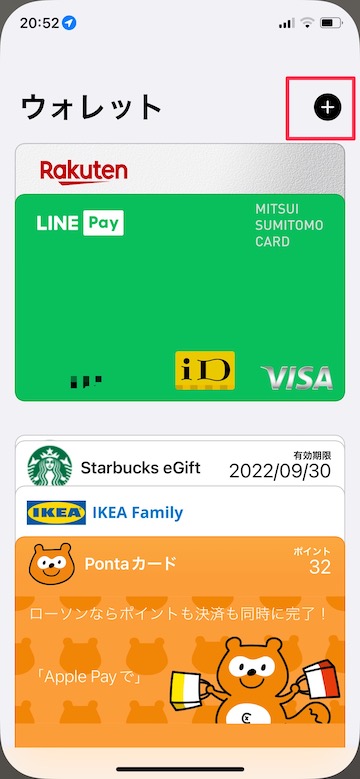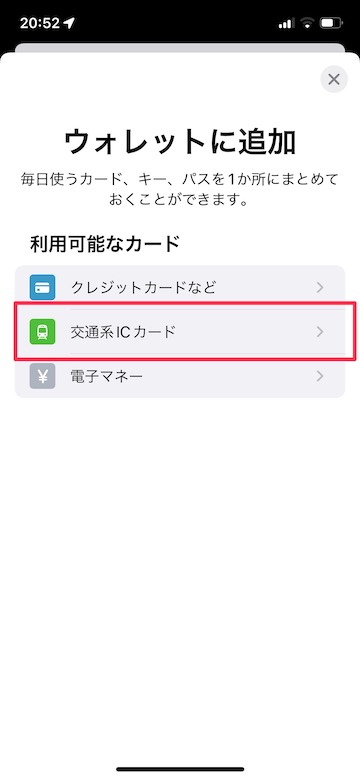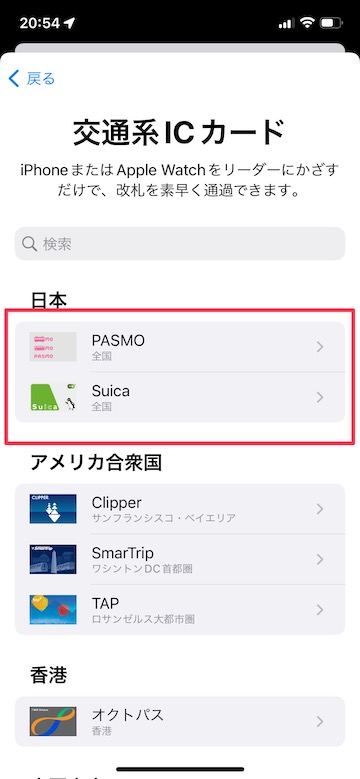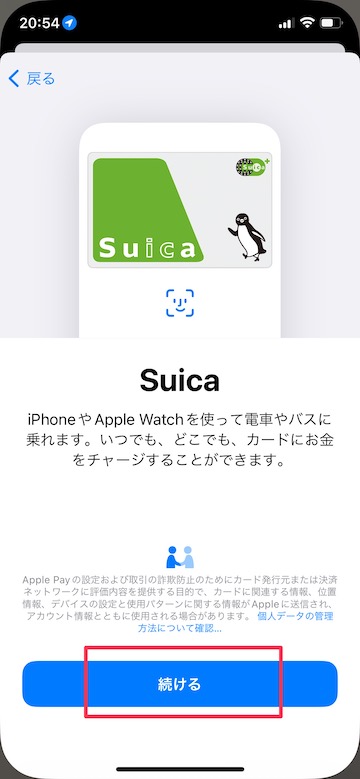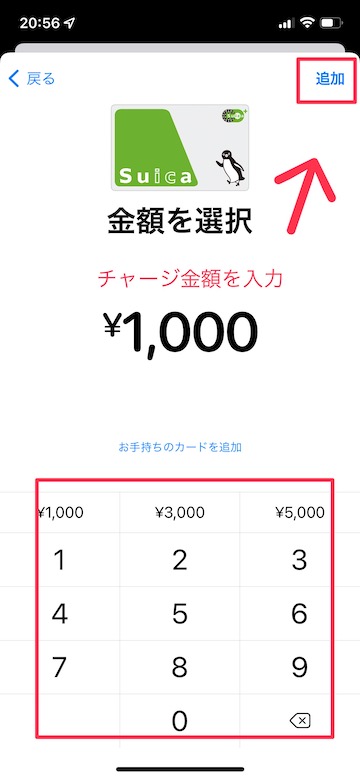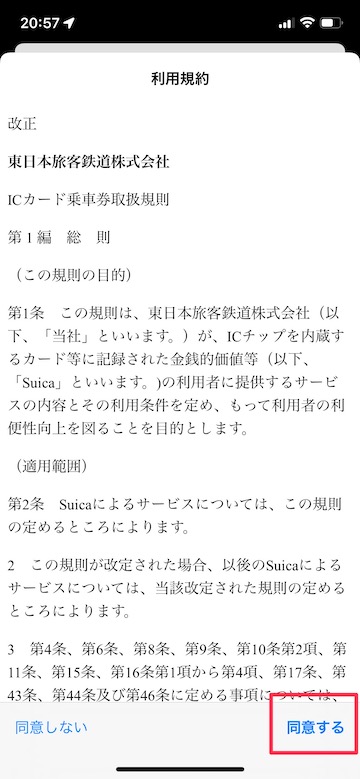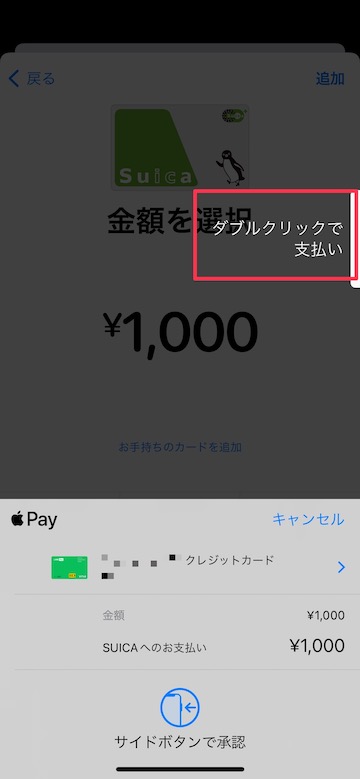【Tips】SuicaやPASMOをAppleウォレットに追加する方法

目次
iPhoneのApple PayでSuicaを使う方法

Apple Payは、iPhoneをはじめ、Apple WatchやMac、iPadで利用できるAppleのキャッシュレス決済サービスです。
「ウォレット」アプリに登録したクレジットカードやSuicaを、店頭やオンライン上での決済に利用することができます。
SuicaやPASMOといった交通系ICカードを登録しておくと、駅の自動改札のリーダーにタッチするだけで簡単に改札を通過することができるようになります。
ウォレットにSuicaやPASMOを登録する方法
1
「ウォレット」アプリを開きます
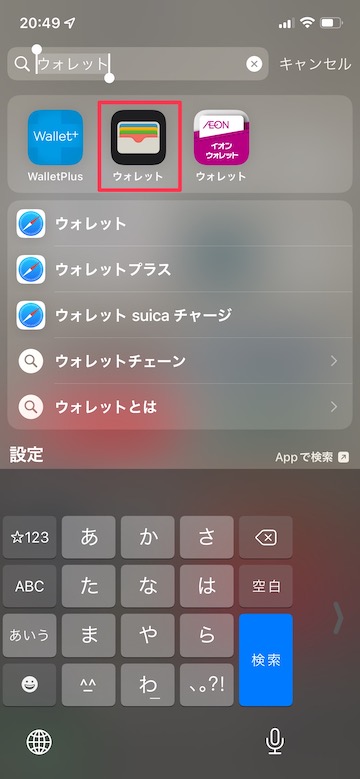 「ウォレット」アプリを開きます
「ウォレット」アプリを開きます
2
右上の「+」マークをタップします
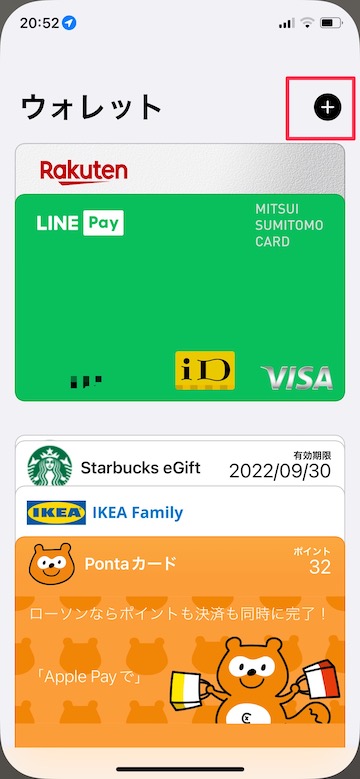 右上の「+」マークをタップします
右上の「+」マークをタップします
「設定」アプリ→「ウォレットとApple Pay」→「カードを追加」でも同様に設定できます
3
「交通系ICカード」をタップします
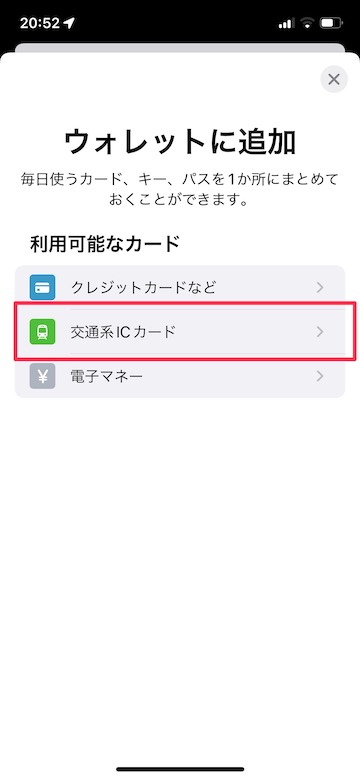 「交通系ICカード」をタップします
「交通系ICカード」をタップします
4
「Suica」または「PASMO」をタップして選択します
「Suica」または「PASMO」をタップして選択します
「続ける」をタップします
5
チャージ金額を入力します
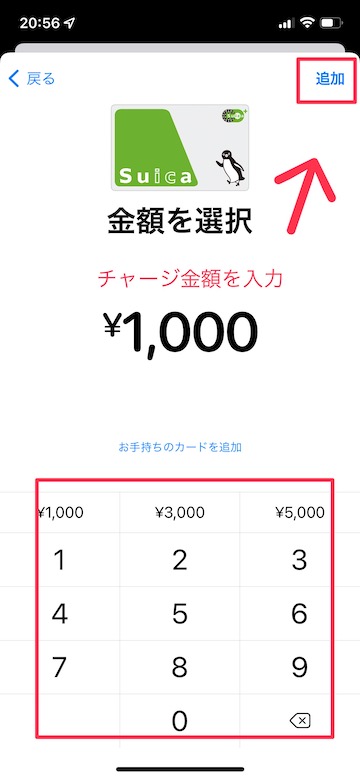 SuicaやPASMOに初回チャージする金額を入力します
SuicaやPASMOに初回チャージする金額を入力します
「続ける」をタップします
6
利用規約を読み、右下の「同意する」をタップします
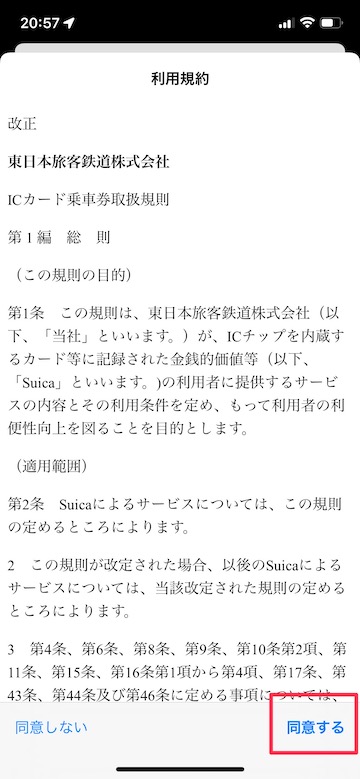 利用規約を読み、右下の「同意する」をタップします
利用規約を読み、右下の「同意する」をタップします
7
お支払い方法を選択し、決済します
(reonald)